Chào mừng bạn đến với hướng dẫn chi tiết của AZWEB! Nếu bạn đang tìm kiếm một giải pháp web server mạnh mẽ, tốc độ cao và tiết kiệm tài nguyên cho hệ điều hành CentOS 7, thì OpenLiteSpeed chính là câu trả lời. OpenLiteSpeed là một máy chủ web mã nguồn mở, nổi bật với hiệu suất vượt trội và khả năng xử lý hàng nghìn kết nối đồng thời mà không chiếm dụng nhiều tài nguyên hệ thống. Đây là phiên bản miễn phí của LiteSpeed Web Server Enterprise, mang trong mình nhiều công nghệ tiên tiến giúp tối ưu hóa tốc độ website của bạn.
Vậy tại sao nên chọn OpenLiteSpeed cho CentOS 7? CentOS 7 vốn nổi tiếng là một hệ điều hành máy chủ ổn định và an toàn. Khi kết hợp với OpenLiteSpeed, bạn sẽ sở hữu một nền tảng vững chắc với nhiều ưu điểm vượt trội: tốc độ xử lý nhanh nhờ kiến trúc hướng sự kiện, bảo mật tăng cường với các quy tắc ModSecurity, hỗ trợ sẵn các giao thức mới như HTTP/3 và QUIC, và đặc biệt là giao diện quản trị WebAdmin cực kỳ trực quan. Giao diện này cho phép bạn cấu hình mọi thứ dễ dàng mà không cần phải ghi nhớ những dòng lệnh phức tạp.
Các web server truyền thống như Apache thường gặp phải vấn đề về hiệu năng khi lưu lượng truy cập tăng cao, đòi hỏi cấu hình phức tạp để tối ưu. OpenLiteSpeed ra đời để giải quyết bài toán này, mang đến một giải pháp thay thế hoàn hảo, dễ cài đặt và quản lý. Trong bài viết này, chúng ta sẽ cùng nhau đi qua từng bước, từ khâu chuẩn bị môi trường CentOS 7, cài đặt OpenLiteSpeed, cấu hình cơ bản cho đến xử lý các sự cố thường gặp, giúp bạn tự tin triển khai web server cho riêng mình.
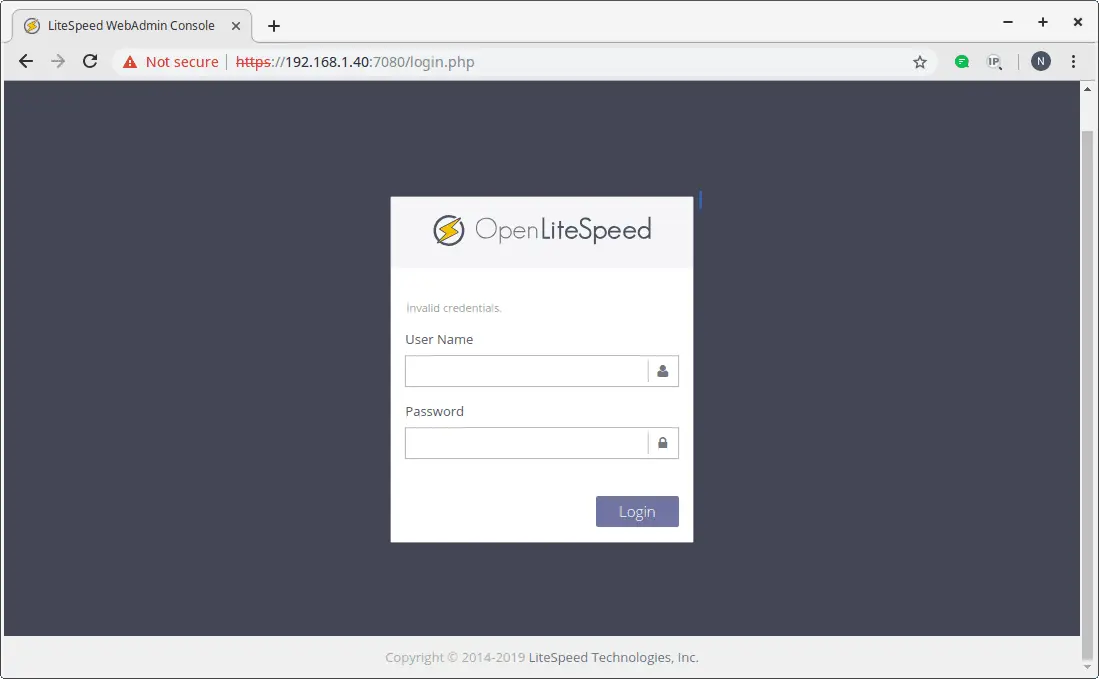
Yêu cầu hệ thống và chuẩn bị môi trường CentOS 7
Trước khi bắt đầu quá trình cài đặt, việc chuẩn bị một môi trường sạch và đáp ứng đủ yêu cầu là bước cực kỳ quan trọng. Điều này đảm bảo OpenLiteSpeed có thể hoạt động một cách ổn định và phát huy tối đa hiệu suất. Hãy cùng AZWEB điểm qua các yêu cầu cần thiết nhé.
Yêu cầu phần cứng và phần mềm tối thiểu
Để OpenLiteSpeed vận hành trơn tru, máy chủ của bạn cần đáp ứng một số yêu cầu cơ bản về tài nguyên. Mặc dù OpenLiteSpeed rất nhẹ, một cấu hình đủ tốt sẽ mang lại trải nghiệm tốt hơn, đặc biệt khi website của bạn bắt đầu có nhiều người truy cập.
Về phần cứng, cấu hình tối thiểu bạn cần chuẩn bị bao gồm:
- CPU: Tối thiểu 1 lõi (1 Core). Tuy nhiên, để đảm bảo khả năng xử lý đa nhiệm tốt hơn, AZWEB khuyến nghị sử dụng máy chủ có ít nhất 2 lõi CPU.
- RAM: Tối thiểu 512MB. Nhưng để có hiệu suất ổn định cho cả hệ điều hành và các ứng dụng web, bạn nên trang bị ít nhất 1GB RAM.
- Dung lượng ổ đĩa: Ít nhất 10GB dung lượng trống. Dung lượng này cần thiết cho hệ điều hành, OpenLiteSpeed, mã nguồn website, và cơ sở dữ liệu sau này.
Về phần mềm, bạn cần một phiên bản CentOS 7 đã được cài đặt sẵn. Hãy chắc chắn rằng bạn đang sử dụng phiên bản ổn định và có quyền truy cập root hoặc người dùng có quyền sudo để thực hiện các lệnh cài đặt.

Cập nhật hệ thống và cài đặt các gói cần thiết
Sau khi đã đảm bảo các yêu cầu về phần cứng, bước tiếp theo là cập nhật hệ điều hành và cài đặt một vài công cụ hỗ trợ. Việc cập nhật hệ thống sẽ giúp vá các lỗ hổng bảo mật và đảm bảo các gói phần mềm tương thích với nhau.
Đầu tiên, hãy mở cửa sổ dòng lệnh (terminal) và chạy lệnh sau để cập nhật tất cả các gói trên hệ thống của bạn:
sudo yum update -y
Lệnh này sẽ tự động tải về và cài đặt các phiên bản mới nhất của các gói phần mềm đã có trên CentOS 7 của bạn. Quá trình này có thể mất vài phút tùy thuộc vào tốc độ mạng và số lượng gói cần cập nhật.
Tiếp theo, chúng ta sẽ cài đặt một số công cụ hữu ích thường được sử dụng trong quá trình quản trị máy chủ như wget (để tải tệp từ internet) và curl (công cụ truyền dữ liệu). Chạy lệnh sau:
sudo yum install wget curl -y
Việc chuẩn bị kỹ lưỡng môi trường sẽ giúp quá trình cài đặt OpenLiteSpeed diễn ra suôn sẻ và tránh được những lỗi không đáng có. Bây giờ, hệ thống của bạn đã sẵn sàng cho bước tiếp theo.
Thêm kho lưu trữ OpenLiteSpeed vào CentOS 7 và cài đặt phần mềm
Khi môi trường CentOS 7 đã được chuẩn bị sẵn sàng, chúng ta sẽ chuyển sang phần chính: cài đặt OpenLiteSpeed. Để hệ điều hành “biết” nơi tải về phần mềm OpenLiteSpeed chính thức và đáng tin cậy, chúng ta cần thêm kho lưu trữ (repository) của LiteSpeed Technologies vào hệ thống.
Thêm kho lưu trữ RPM chính thức của OpenLiteSpeed
Kho lưu trữ của OpenLiteSpeed chứa các gói phần mềm đã được biên dịch và tối ưu cho CentOS 7. Việc thêm kho lưu trữ này giúp bạn dễ dàng cài đặt, cập nhật và quản lý OpenLiteSpeed thông qua trình quản lý gói yum.
Hãy thực hiện lệnh sau trong terminal để thêm kho lưu trữ RPM của OpenLiteSpeed vào hệ thống của bạn:
sudo rpm -Uvh http://rpms.litespeedtech.com/centos/litespeed-repo-1.1-1.el7.noarch.rpm
Lệnh này sẽ tải về và cài đặt một tệp cấu hình nhỏ, chứa thông tin về kho lưu trữ OpenLiteSpeed. Hệ thống của bạn từ giờ sẽ nhận diện được các gói phần mềm do LiteSpeed cung cấp. Việc sử dụng kho lưu trữ chính thức cũng đảm bảo bạn luôn nhận được các bản cập nhật bảo mật và tính năng mới nhất một cách nhanh chóng. Sau khi lệnh chạy xong, bạn đã sẵn sàng để cài đặt web server.
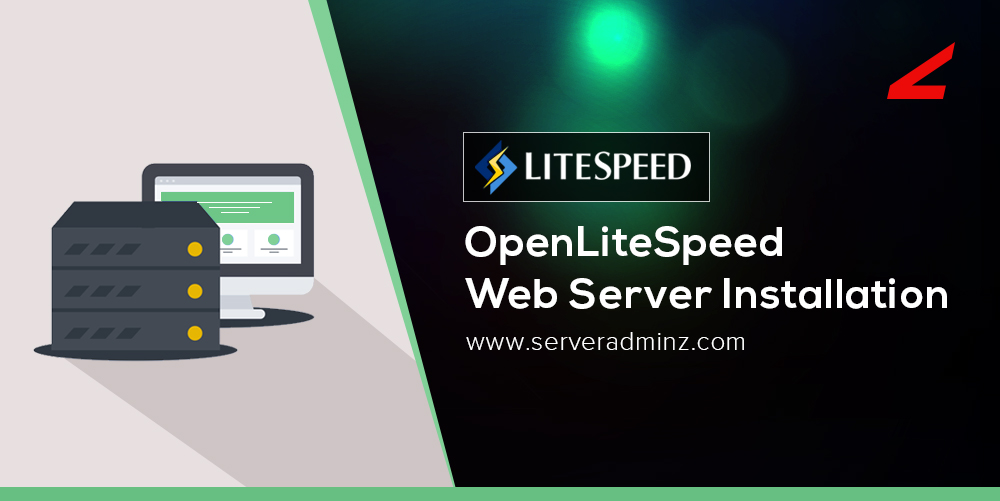
Cài đặt OpenLiteSpeed và các thành phần liên quan
Với kho lưu trữ đã được thêm vào, việc cài đặt OpenLiteSpeed trở nên vô cùng đơn giản. Bạn chỉ cần sử dụng lệnh yum quen thuộc. Một điểm cộng lớn là khi cài đặt OpenLiteSpeed, nó thường đi kèm với một phiên bản PHP được tối ưu hóa sẵn, gọi là LSPHP. Điều này giúp bạn tiết kiệm rất nhiều thời gian và công sức so với việc phải tự cài đặt và cấu hình PHP để hoạt động với web server.
Để bắt đầu quá trình cài đặt, hãy chạy lệnh sau:
sudo yum install openlitespeed -y
Trình quản lý gói yum sẽ tự động phân tích các gói phụ thuộc cần thiết, bao gồm cả PHP, và cài đặt chúng cho bạn. Hãy kiên nhẫn chờ đợi quá trình hoàn tất. Sau khi cài đặt xong, màn hình terminal sẽ hiển thị thông báo thành công.
Để xác nhận rằng mọi thứ đã được cài đặt đúng cách, bạn có thể kiểm tra thư mục cài đặt mặc định của OpenLiteSpeed tại /usr/local/lsws. Nếu thư mục này tồn tại với đầy đủ các tệp và thư mục con, xin chúc mừng, bạn đã cài đặt thành công OpenLiteSpeed trên CentOS 7!
Cấu hình cơ bản web server OpenLiteSpeed trên CentOS 7
Sau khi cài đặt thành công, bước tiếp theo là thực hiện các cấu hình cơ bản để OpenLiteSpeed có thể bắt đầu phục vụ website của bạn. Một trong những ưu điểm lớn nhất của OpenLiteSpeed chính là giao diện quản trị WebAdmin, cho phép bạn thực hiện mọi thao tác một cách trực quan.
Truy cập giao diện quản lý WebAdmin của OpenLiteSpeed
OpenLiteSpeed cung cấp một giao diện web mạnh mẽ để quản lý mọi khía cạnh của máy chủ. Để truy cập, bạn hãy mở trình duyệt web và điều hướng đến địa chỉ sau:http://<IP_MAY_CHU_CUA_BAN>:7080
Lần đầu tiên truy cập, bạn sẽ cần thiết lập mật khẩu cho người dùng quản trị admin. Hãy chạy đoạn script sau trong terminal để đặt mật khẩu mới:
sudo /usr/local/lsws/admin/misc/admpass.sh
Hệ thống sẽ yêu cầu bạn nhập tên người dùng (mặc định là admin, bạn có thể nhấn Enter để giữ nguyên) và sau đó nhập mật khẩu mới hai lần để xác nhận. Sau khi thiết lập xong, hãy quay lại trình duyệt, nhập admin và mật khẩu bạn vừa tạo để đăng nhập.
Lưu ý quan trọng: Port 7080 là cổng quản trị, hãy đảm bảo rằng firewall trên máy chủ của bạn cho phép kết nối đến cổng này. Bạn có thể mở port bằng lệnh: sudo firewall-cmd --zone=public --permanent --add-port=7080/tcp và sudo firewall-cmd --reload.
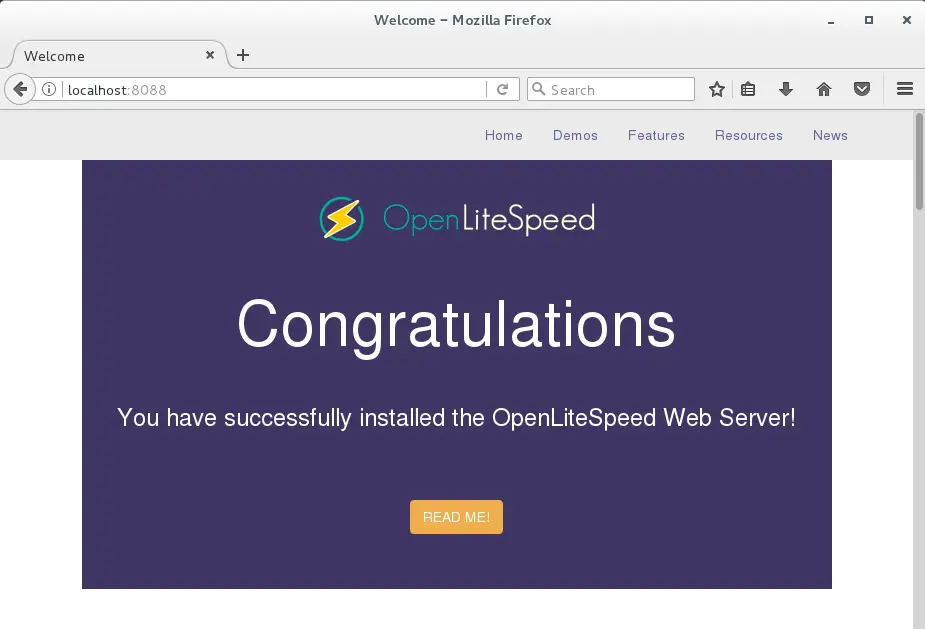
Cấu hình port, virtual host và các thông số cơ bản
Sau khi đăng nhập thành công vào WebAdmin, bạn sẽ thấy một bảng điều khiển tổng quan. Việc đầu tiên chúng ta cần làm là thay đổi cổng lắng nghe (listener port) mặc định từ 8088 sang 80, cổng HTTP tiêu chuẩn.
- Thay đổi Port: Từ menu bên trái, điều hướng đến Listeners. Bạn sẽ thấy một listener có tên là “Default” đang chạy trên port 8088. Nhấp vào biểu tượng “View/Edit” (hình kính lúp).
- Trong trang cấu hình Listener, tìm đến mục Address Settings và nhấp vào nút “Edit” (hình cây bút).
- Thay đổi giá trị trong ô Port từ
8088thành80. Sau đó, nhấn “Save”.
Tiếp theo, bạn cần thiết lập Virtual Host. Virtual Host cho phép bạn chạy nhiều website trên cùng một máy chủ. Mặc định, OpenLiteSpeed đã tạo sẵn một Virtual Host có tên “Example”.
- Từ menu, chọn Virtual Hosts. Nhấp vào “View/Edit” cho “Example”.
- Trong tab General, bạn có thể cấu hình Document Root, đây là thư mục chứa mã nguồn website của bạn (ví dụ:
/usr/local/lsws/Example/html). - Để liên kết tên miền của bạn với Virtual Host này, quay lại cấu hình Listener (ở bước trên), vào tab Virtual Host Mappings và chỉnh sửa mapping để trỏ tên miền của bạn (
your_domain.com) đến Virtual Host “Example”.
Cuối cùng, sau khi thực hiện bất kỳ thay đổi nào, bạn cần khởi động lại OpenLiteSpeed để áp dụng. Hãy tìm biểu tượng “Graceful Restart” (mũi tên xoay vòng màu xanh) ở góc trên bên phải giao diện và nhấp vào đó.

Kiểm tra và khởi động dịch vụ OpenLiteSpeed
Sau khi đã hoàn tất các bước cài đặt và cấu hình ban đầu, điều quan trọng là phải đảm bảo dịch vụ OpenLiteSpeed đang chạy đúng cách và sẵn sàng phục vụ các yêu cầu. Chúng ta sẽ sử dụng các lệnh systemctl để quản lý dịch vụ và kiểm tra trạng thái hoạt động của nó.
Khởi động, dừng và khởi động lại dịch vụ OpenLiteSpeed
Trên CentOS 7, systemctl là công cụ tiêu chuẩn để quản lý các dịch vụ hệ thống. OpenLiteSpeed, sau khi cài đặt, cũng được quản lý như một dịch vụ có tên là lsws. Dưới đây là các lệnh cơ bản bạn cần biết:
- Để khởi động dịch vụ OpenLiteSpeed:
sudo systemctl start lsws - Để dừng dịch vụ OpenLiteSpeed:
sudo systemctl stop lsws - Để khởi động lại dịch vụ (khi có thay đổi cấu hình):
sudo systemctl restart lsws - Để xem trạng thái chi tiết của dịch vụ:
sudo systemctl status lsws
Ngoài ra, để đảm bảo OpenLiteSpeed tự động khởi động cùng hệ thống mỗi khi bạn reboot máy chủ, hãy chạy lệnh sau:
sudo systemctl enable lsws
Lệnh này tạo một liên kết tượng trưng cần thiết để dịch vụ được kích hoạt trong quá trình khởi động hệ thống. Đây là một bước thiết lập quan trọng cho môi trường sản xuất (production).

Kiểm tra trạng thái hoạt động và đăng nhập WebAdmin
Cách tốt nhất để xác minh OpenLiteSpeed đang hoạt động là sử dụng lệnh kiểm tra trạng thái. Hãy chạy lệnh sau trong terminal:
sudo systemctl status lsws
Nếu mọi thứ hoạt động bình thường, bạn sẽ thấy một dòng chữ màu xanh lá cây báo active (running). Điều này xác nhận rằng tiến trình OpenLiteSpeed đã được khởi động và đang lắng nghe các kết nối. Nếu bạn thấy inactive (dead) hoặc failed, điều đó có nghĩa là dịch vụ đã gặp lỗi và bạn cần kiểm tra log để tìm nguyên nhân.
Sau khi xác nhận dịch vụ đang chạy, hãy kiểm tra trang web mặc định. Mở trình duyệt và truy cập vào địa chỉ IP của máy chủ (hoặc cổng 8088 nếu bạn chưa đổi): http://<IP_MAY_CHU_CUA_BAN>. Bạn sẽ thấy trang chào mừng của OpenLiteSpeed. Điều này khẳng định web server đã hoạt động thành công.
Cuối cùng, hãy thử đăng nhập lại vào giao diện WebAdmin tại http://<IP_MAY_CHU_CUA_BAN>:7080 để chắc chắn rằng bảng điều khiển vẫn truy cập được. Việc kiểm tra toàn diện này giúp bạn tự tin rằng hệ thống đã được thiết lập chính xác và sẵn sàng cho các bước tiếp theo.

Hướng dẫn xử lý sự cố thường gặp trong quá trình cài đặt
Mặc dù quá trình cài đặt OpenLiteSpeed trên CentOS 7 khá đơn giản, đôi khi bạn vẫn có thể gặp phải một số sự cố không mong muốn. Đừng lo lắng, AZWEB đã tổng hợp các lỗi phổ biến và cách khắc phục chi tiết để giúp bạn vượt qua dễ dàng.
Lỗi không thể thêm kho lưu trữ hoặc import khóa GPG
Đây là một trong những lỗi đầu tiên bạn có thể gặp phải, ngay ở bước thêm repository. Lỗi này thường biểu hiện qua thông báo như “Could not retrieve mirrorlist” hoặc lỗi liên quan đến GPG key.
Nguyên nhân:
- Kết nối mạng không ổn định: Máy chủ của bạn không thể kết nối đến máy chủ kho lưu trữ của LiteSpeed.
- Firewall chặn kết nối: Tường lửa của hệ thống hoặc của nhà cung cấp dịch vụ đang chặn cổng HTTP/HTTPS.
- Lỗi DNS: Máy chủ không thể phân giải tên miền
rpms.litespeedtech.com.
Cách khắc phục:
- Kiểm tra kết nối mạng: Thử dùng lệnh
ping google.comhoặccurl http://rpms.litespeedtech.comđể xem máy chủ có kết nối Internet hay không. - Kiểm tra Firewall: Chạy lệnh
sudo firewall-cmd --list-allđể xem các quy tắc tường lửa hiện tại. Nếu cần, hãy tạm thời vô hiệu hóa firewall để kiểm tra bằng lệnhsudo systemctl stop firewalldvà thử lại. Đừng quên bật lại sau đó. - Kiểm tra DNS: Mở tệp
/etc/resolv.confvà thử thay đổi máy chủ DNS sang một địa chỉ công cộng như8.8.8.8(Google DNS) hoặc1.1.1.1(Cloudflare DNS). - Xóa cache của yum: Đôi khi cache bị lỗi cũng gây ra vấn đề. Chạy lệnh
sudo yum clean allrồi thử lại lệnh thêm kho lưu trữ.
Dịch vụ OpenLiteSpeed không khởi động được hoặc lỗi port đã sử dụng
Đây là lỗi phổ biến nhất sau khi cài đặt. Bạn chạy lệnh sudo systemctl start lsws nhưng dịch vụ không khởi động được, hoặc báo lỗi khi kiểm tra status.
Nguyên nhân:
- Xung đột cổng (Port Conflict): Nguyên nhân hàng đầu là có một dịch vụ khác (thường là Apache
httpdhoặc Nginx) đã chiếm dụng cổng 80 hoặc 443. OpenLiteSpeed không thể lắng nghe trên một cổng đã được sử dụng. - Lỗi cấu hình: Một thiết lập sai trong tệp cấu hình (ví dụ: đường dẫn đến Document Root không tồn tại) cũng có thể khiến dịch vụ không khởi động.
- Thiếu quyền truy cập: Tiến trình OpenLiteSpeed không có quyền đọc/ghi trên các thư mục cần thiết.
Cách khắc phục:
- Kiểm tra cổng đang được sử dụng: Dùng lệnh sau để xem tiến trình nào đang chiếm cổng 80:
sudo netstat -tulpn | grep ':80'
Nếu kết quả hiển thị là
httpdhoặcnginx, bạn cần dừng và vô hiệu hóa dịch vụ đó. Ví dụ với Apache:sudo systemctl stop httpd sudo systemctl disable httpd
- Kiểm tra log lỗi: Log của OpenLiteSpeed chứa thông tin vô giá để chẩn đoán sự cố. Hãy kiểm tra các tệp log tại
/usr/local/lsws/logs/, đặc biệt làerror.logvàstderr.log. - Xác verify cấu hình: Mở giao diện WebAdmin, kiểm tra lại các thiết lập quan trọng như đường dẫn Document Root trong Virtual Host, đảm bảo rằng các đường dẫn này tồn tại và OpenLiteSpeed có quyền truy cập.
- Khởi động lại một cách “duyên dáng”: Sau khi sửa lỗi, hãy thử khởi động lại dịch vụ từ chính giao diện WebAdmin bằng nút “Graceful Restart”.
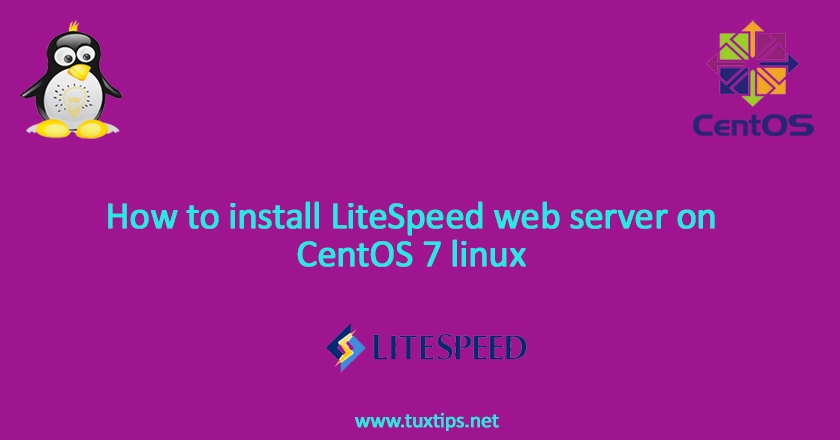
Các mẹo sử dụng hiệu quả OpenLiteSpeed trên CentOS 7
Việc cài đặt và khởi động thành công OpenLiteSpeed chỉ là bước khởi đầu. Để khai thác tối đa sức mạnh của web server này và duy trì một hệ thống ổn định, an toàn, bạn nên áp dụng các mẹo và thực hành tốt nhất sau đây.
- Luôn giữ hệ thống và OpenLiteSpeed cập nhật: Cập nhật là yếu tố then chốt để bảo mật và tối ưu hiệu năng. Hãy thường xuyên chạy lệnh
sudo yum update openlitespeedđể đảm bảo bạn đang sử dụng phiên bản mới nhất, chứa các bản vá lỗi và cải tiến hiệu suất. Đừng quên cập nhật cả hệ điều hành CentOS 7. - Sao lưu cấu hình trước khi thay đổi: Trước khi thực hiện bất kỳ thay đổi lớn nào trong WebAdmin, hãy tạo một bản sao lưu của thư mục cấu hình. Thư mục cấu hình chính của OpenLiteSpeed nằm tại
/usr/local/lsws/conf/. Một lệnh đơn giản nhưcp -r /usr/local/lsws/conf /usr/local/lsws/conf_backup_YYYYMMDDcó thể cứu bạn khỏi những tình huống phức tạp sau này. - Kiểm tra log định kỳ: Các tệp log tại
/usr/local/lsws/logs/là người bạn đồng hành của mọi quản trị viên. Hãy tập thói quen kiểm traerror.logđể phát hiện sớm các vấn đề tiềm ẩn, vàaccess.logđể phân tích lưu lượng truy cập. Việc này giúp bạn chủ động xử lý sự cố trước khi chúng ảnh hưởng đến người dùng. - Không sử dụng port mặc định cho môi trường sản xuất: Vì lý do bảo mật, bạn nên thay đổi cổng quản trị WebAdmin (mặc định là 7080) sang một cổng khác khó đoán hơn. Điều này làm giảm nguy cơ bị tấn công dò quét tự động. Bạn có thể thay đổi cổng này trong phần “WebAdmin Settings” của giao diện quản lý.
- Tối ưu hóa cho caching và SSL: Sức mạnh thực sự của OpenLiteSpeed nằm ở khả năng caching mạnh mẽ với LSCache. Hãy cài đặt plugin LSCache cho các ứng dụng mã nguồn mở phổ biến như WordPress để tăng tốc độ website lên nhiều lần. Đồng thời, hãy cấu hình SSL/TLS (sử dụng Let’s Encrypt là một lựa chọn miễn phí tuyệt vời) để bảo mật kết nối, đây là một yêu cầu gần như bắt buộc cho các website hiện đại.
Kết luận
Qua hướng dẫn chi tiết của AZWEB, có thể thấy việc cài đặt và cấu hình web server OpenLiteSpeed trên CentOS 7 không chỉ nhanh chóng mà còn vô cùng trực quan. Bằng cách kết hợp sự ổn định của CentOS 7 với hiệu suất vượt trội và giao diện quản lý thân thiện của OpenLiteSpeed, bạn đã xây dựng được một nền tảng vững chắc, sẵn sàng đáp ứng mọi nhu cầu từ website cá nhân cho đến các ứng dụng web có lưu lượng truy cập cao.
Những ưu điểm nổi bật như tốc độ xử lý nhanh, tiêu thụ tài nguyên thấp, khả năng caching mạnh mẽ với LSCache, và giao diện WebAdmin dễ sử dụng đã chứng tỏ OpenLiteSpeed là một sự lựa chọn thông minh so với các web server truyền thống. Quá trình thiết lập từ đầu đến cuối, từ việc thêm kho lưu trữ, cài đặt, cấu hình listener cho đến quản lý dịch vụ, đều được đơn giản hóa để ngay cả người mới bắt đầu cũng có thể tự tin thực hiện.
AZWEB khuyến khích bạn bắt đầu triển khai ngay hôm nay. Hãy làm theo các bước đã hướng dẫn và đừng ngần ngại khám phá thêm các tính năng nâng cao trong WebAdmin để tối ưu hóa hơn nữa cho website của mình. Tham khảo tài liệu chính thức của OpenLiteSpeed cũng là một cách tuyệt vời để đào sâu kiến thức.
Nếu bạn gặp bất kỳ khó khăn hay có câu hỏi nào trong quá trình cài đặt, hãy để lại bình luận bên dưới. Đội ngũ chuyên gia của AZWEB luôn sẵn lòng hỗ trợ bạn trên hành trình xây dựng và phát triển sự hiện diện trực tuyến của mình.

